Нравится или реагировать на сообщения в Microsoft Teams
Выразить свои чувства или признать, что вы видели, что кто-то написал, добавив реакции на ваши сообщения. Чтобы добавить реакции, наведите указатель мыши на сообщение чата и выберите реакцию, которую вы хотите использовать. Вы можете быстро выбрать до пяти эмодзи или выбрать Другие реакции 

После выбора реакции она отобразится сразу под сообщением.
Настройка быстрых реакций
Вы можете выбрать до пяти ваших любимых эмодзи, чтобы использовать в качестве быстрых реакций.
-
Наведите указатель мыши на любое сообщение чата.
-
Выберите Дополнительные реакции


-
Удалите все текущие реакции, наведите указатель мыши на эмодзи, который вы хотите заменить, а затем выберите X в верхнем углу. Добавьте любой эмодзи из коллекции, щелкнув знак "плюс".
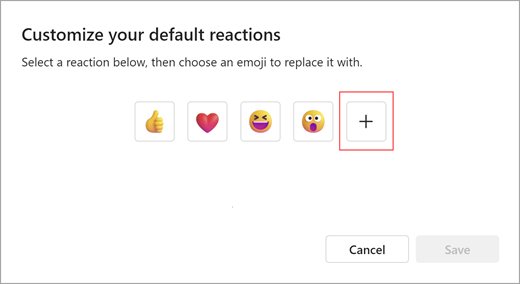
Хотите узнать больше? См. раздел Первое, что нужно знать о чатах.










